Netch
网络游戏加速器,也可以当作日常网页浏览(不推荐)。优点是可以针对某个软件单独代理,而不影响全局网络。(本机场节点不保证游戏质量)
1.1:下载解压
警告
请务必解压出来再运行!
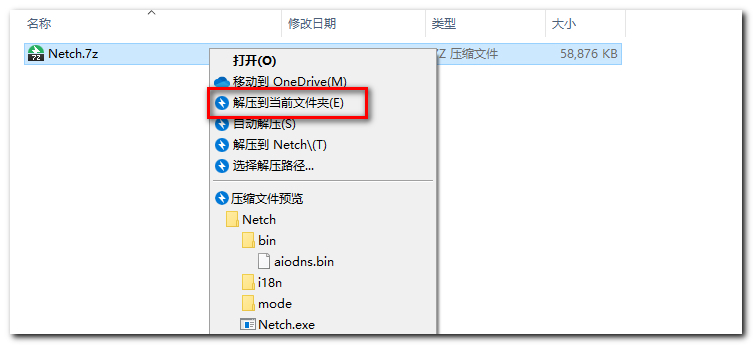
1.2:双击运行
进入刚刚解压出来的目录,找到Netch.exe双击运行
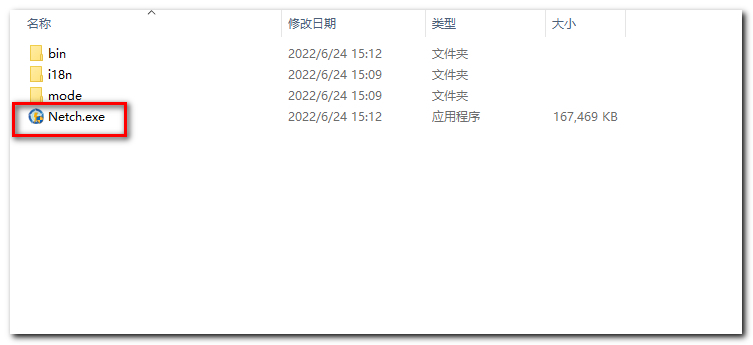
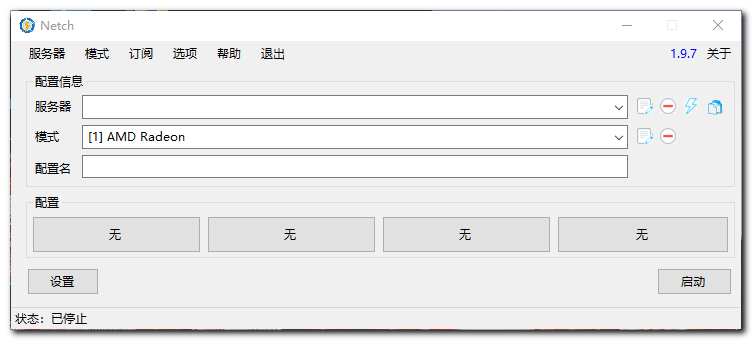
2.1:设置订阅
进入用户中心,点击一键订阅按钮。然后复制订阅地址。
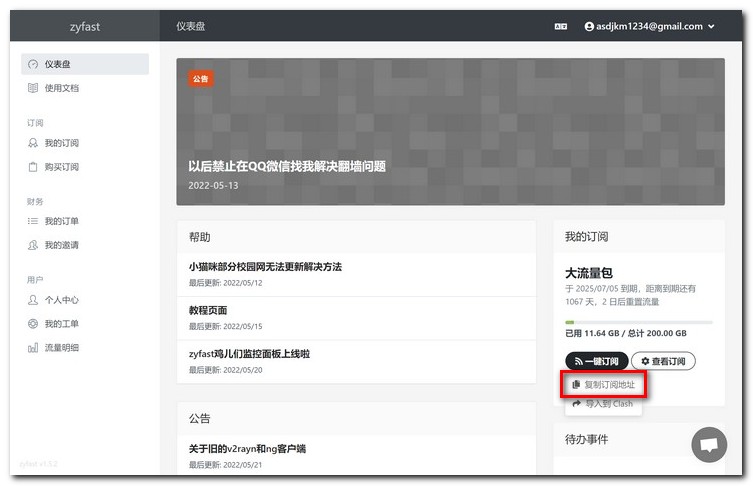
返回Netch,点上方的订阅,点管理订阅
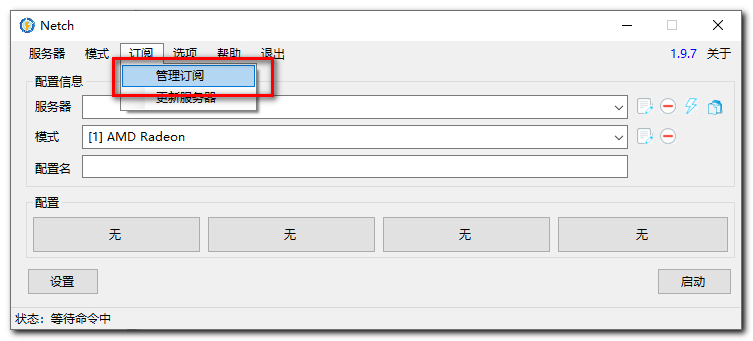
第一步:备注写本站名字:Zyfast
第二步:链接粘贴入你刚刚复制的订阅地址
第三步:单击右下角添加按钮
第四步:关闭本窗口
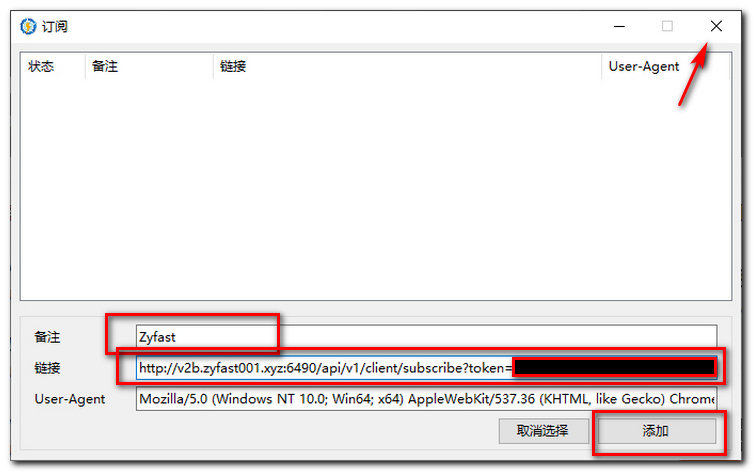
2.2:更新订阅
点击上方的订阅菜单,选择更新服务器
小贴士
由于维护的关系,zyfast的节点是随着时间变化经常上架和下架节点的。并不固定。所以大家需要经常点更新!
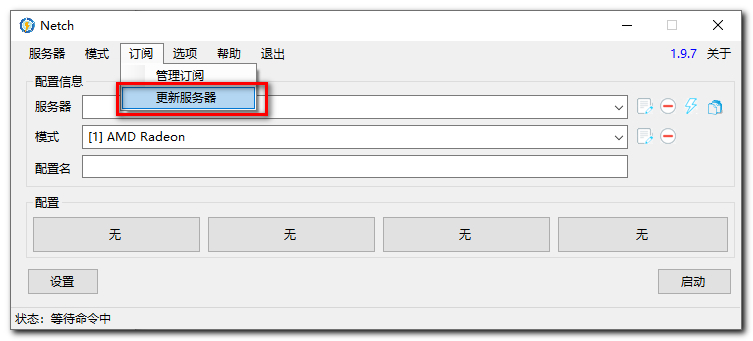
2.3:测试连通
点击小闪电按钮来测试节点连通性和延迟
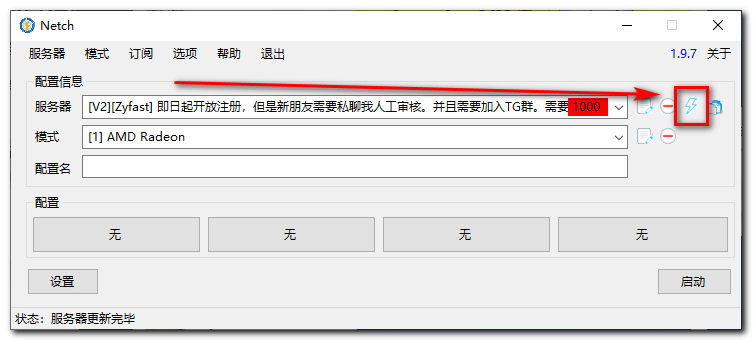
2.4:选择节点
在服务器下拉菜单中选择一个节点
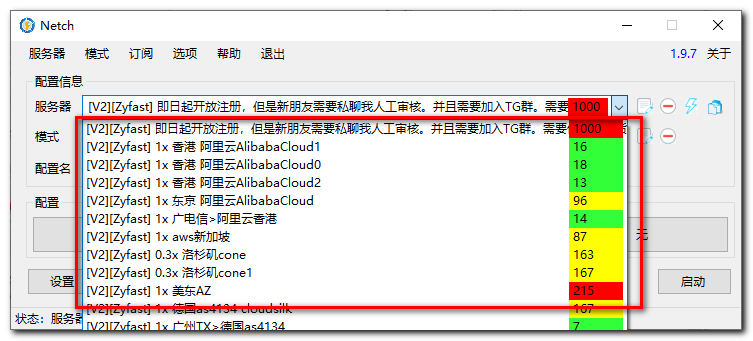
小贴士又来了
一、这里的延迟检测原理是icmp-ping协议,它没办法检测丢包率(packet loss ,PL)。而且是你本地对zyfast服务器节点之间的这段延迟。如果你要打游戏,它并不能直接检测出你到游戏服务器之间的ping值,你得预估一下节点与游戏服务器那段延迟。换句话说:你对节点的ping加上节点对游戏服务器的ping,才是最终的ping
二、如果你是用来上网,延迟并不是唯一的判断标准,延迟并不能测出来实际的带宽上限,也无法测丢包率。只能当作一个参考。
三、如果节点的速度不够理想,可以切换多几个节点看看。
2.5:模式配置与设置
如果你需要单独代理某个应用或者游戏,可以先尝试在现有的配置下找找看有没有现成的。
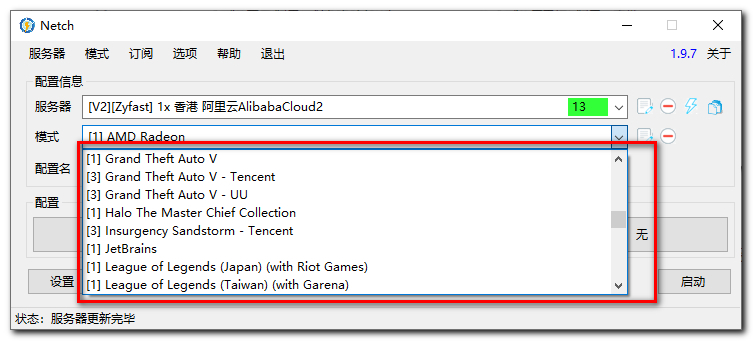
如果没有你需要的模式,可以参考如下教学新增一个
这里使用Chrome浏览器来举例,其他软件或游戏原理一样。
第一步:首先把软件的根目录找出来。可以使用右键打开文件所在位置来找到根目录
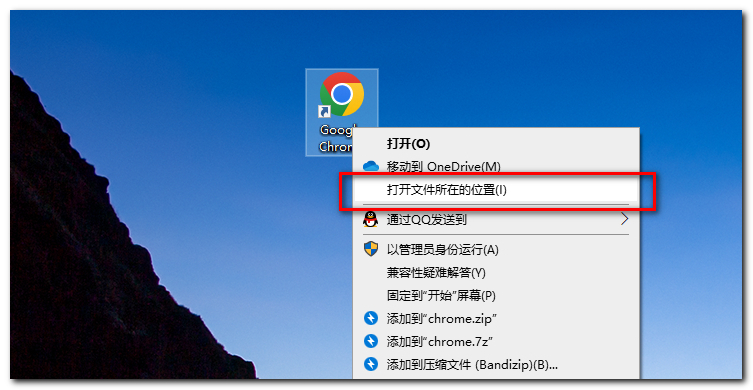
第二步:复制这段地址讯息
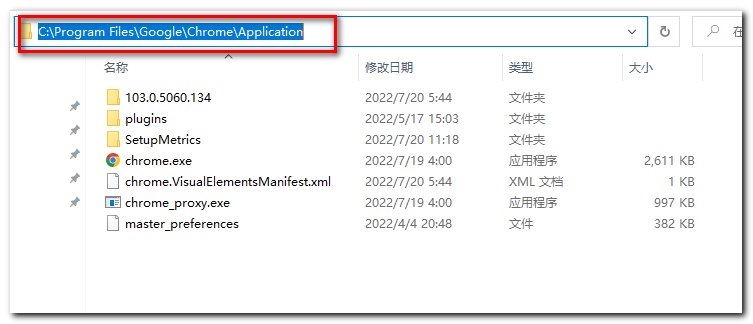
第三步:返回Netch,模式 > 创建进程模式
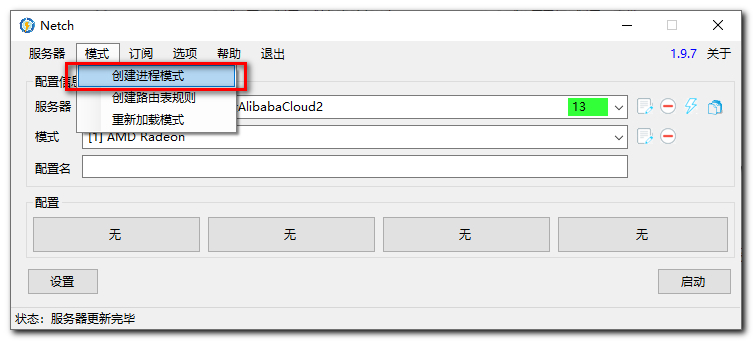
第四步:处理规则 > 扫描
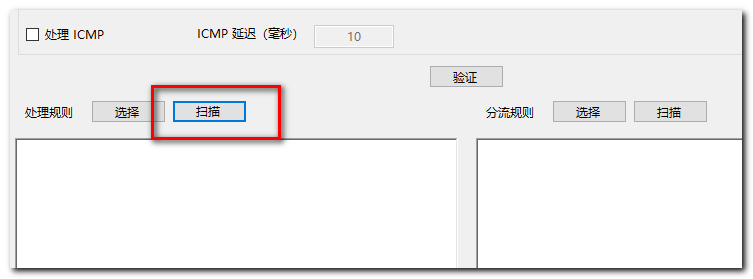
第五步:在顶部地址栏粘贴地址讯息
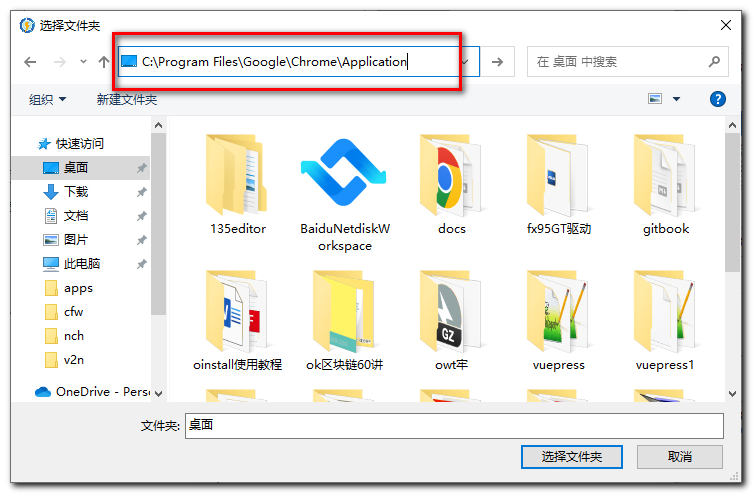
第六步:单击右侧小箭头按钮定位到该文件夹
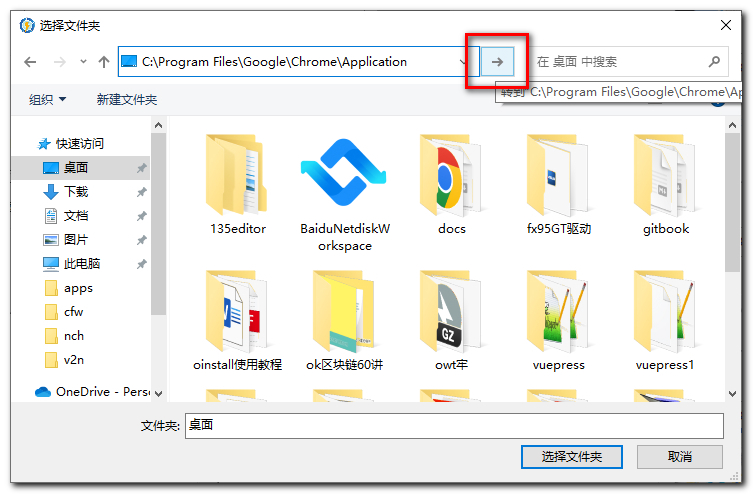
第七步:单击底部选择文件夹即可
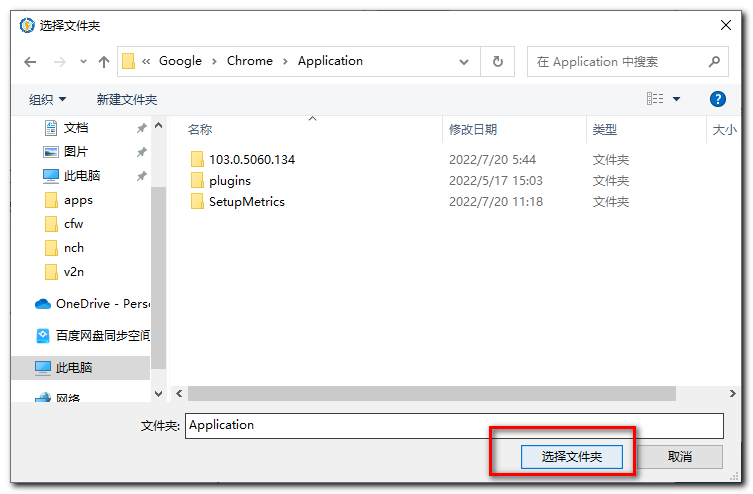
我是小贴士
如果你是游戏,不要忘了把游戏平台也扫描进去哦
第八步:给一个备注,检查无误后,点保存
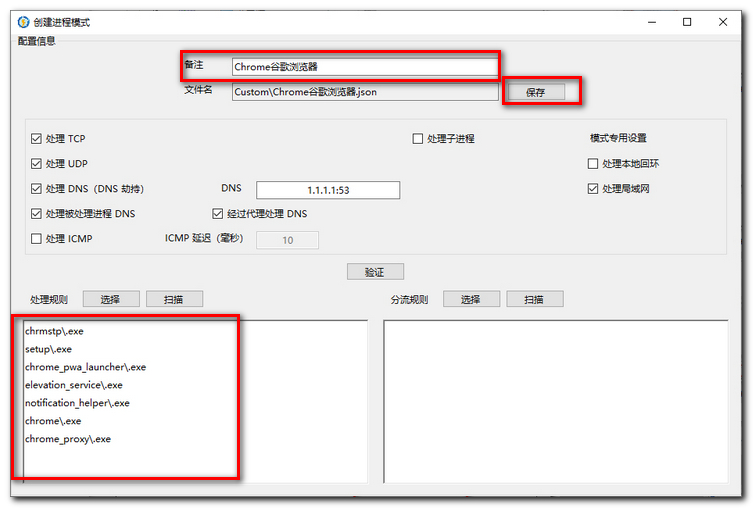
3.1:启动代理
服务器和模式都检查无误之后,点启动即可
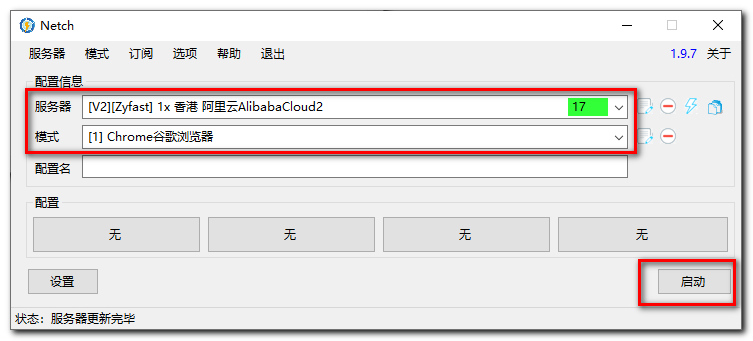
3.2:验证成功性
去打开几个网页,下方的流量有在跑,为好。或者你是用来加速游戏的,开一把游戏试试。
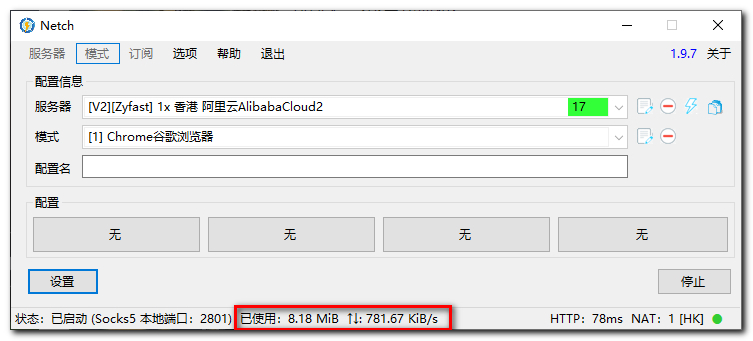
冲浪愉快!